Забули пароль на Wi -fi - що робити (як дізнатися, підключити, змінити)

- 2175
- 572
- Aaron Harvey
Якщо ви автоматично підключені до своєї бездротової мережі протягом тривалого періоду часу, цілком ймовірно, що при підключенні нового пристрою виявляється, що пароль Wi-Fi забутий і не завжди зрозуміло, що робити в цьому випадку.
У цих інструкціях докладно про те, як підключитися до мережі кількома способами, якщо ви забули пароль від Wi-Fi (або навіть з’ясувати цей пароль). Окрема інструкція також може бути корисною: як переглянути свій пароль Wi-Fi у Windows 10.
Залежно від того, як саме пароль був забутий, дії можуть бути різними (всі варіанти будуть описані пізніше).
- Якщо у вас є пристрої, які вже підключені до мережі Wi-Fi, але ви не можете підключити новий, ви можете переглянути пароль на вже підключеному (оскільки пароль зберігається).
- Якщо ніде немає пристроїв із збереженим паролем у цій мережі, і єдиним завданням є підключення до неї, а не з’ясувати пароль, ви можете взагалі підключитися без пароля.
- У деяких випадках ви можете не запам'ятати пароль з бездротової мережі, але знаєте пароль з налаштувань маршрутизатора. Потім ви можете підключитися до маршрутизатора за допомогою кабелю, перейти до веб-інтерфейсу налаштувань ("панель адміністратора") та змінити або побачити пароль з Wi-Fi.
- У крайніх випадках, коли нічого невідоме, ви можете скинути маршрутизатор до заводських налаштувань і встановити його знову.
Переглянути пароль на пристрої, де він зберігався раніше
Якщо у вас є комп'ютер або ноутбук з Windows 10, 8 або Windows 7, на яких зберігаються параметри бездротової мережі (t.Е. Він автоматично підключається до Wi-Fi), ви можете побачити збережений мережевий пароль та підключитися з іншого пристрою.
Детальніше про цей метод читайте: як дізнатися свій пароль від Wi-Fi (два способи). На жаль, цього неможливо зробити на пристроях Android та iOS.
Підключення до бездротової мережі без пароля та подальшого перегляду пароля
Якщо у вас є фізичний доступ до маршрутизатора, ви можете підключитися без пароля за допомогою налаштування Wi-Fi (WPS). Майже всі пристрої підтримують цю технологію (Windows, Android, iPhone та iPad).
Суть зводиться до наступного:
- Натисніть кнопку WPS на маршрутизаторі, як правило, розташоване за пристроєм (як правило, після цього він почне спалахувати один із індикаторів спеціально). Кнопка може бути не підписана як WPS, але мати значок, як на малюнку нижче.

- Протягом 2 хвилин (ось WPS вимкнеться), виберіть мережу на пристрої Windows, Android, iOS, і підключіть до нього-пароль не буде вимагати (інформація передасть сам маршрутизатор, після чого він буде Перейдіть у "звичайний режим", і хтось, кого я не можу підключити однаково). На Android для з'єднання може знадобитися перейти до налаштувань Wi -fi, відкрити меню - додаткові функції та виберіть "WPS за кнопкою" елемент ".
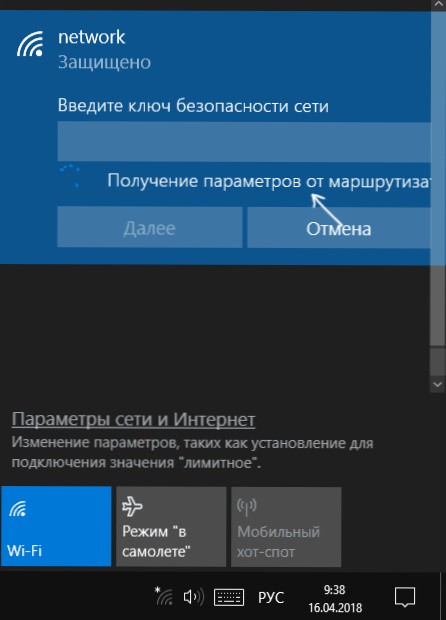
Цікаво, що при використанні цього методу підключається без пароля до мережі Wi-Fi з комп'ютера або ноутбука Windows, ви можете побачити пароль (він буде переданий на комп'ютер маршрутизатором і збережено в системі) за допомогою системи за допомогою Перший метод.
Підключення до маршрутизатора за допомогою кабелю та перегляду інформації про бездротову мережу
Якщо ви не знаєте пароля Wi-Fi, і попередні методи з будь-якої причини не можуть бути використані, але можна підключитися до маршрутизатора за допомогою кабелю (а також ви знаєте пароль для введення в мережу налаштувань маршрутизатора або він залишився Стандарт, який вказаний на наклейці на самому маршрутизаторі), ви можете це зробити:
- Підключіть маршрутизатор з кабелем до комп'ютера (кабель до одного з роз'ємів локальної мережі на маршрутизаторі, другого кінця - до відповідного роз'єму на мережевій карті).
- Зайдіть у налаштування маршрутизатора (як правило, вам потрібно ввести 192.168.0.1 або 192.168.1.1 У адресному рядку браузера), тоді - ім'я користувача та пароль (зазвичай - адміністратор та адміністратор, але, як правило, пароль змінюється під час початкового налаштування). Вхід до рефера Wi-Fi Web Wi-Fi детально описаний на цьому веб-сайті в інструкціях щодо налаштування відповідних маршрутизаторів.
- У налаштуваннях маршрутизатора перейдіть до параметрів безпеки мережі Wi-Fi. Зазвичай там ви можете переглянути пароль. Якщо перегляд недоступний, то його можна змінити.
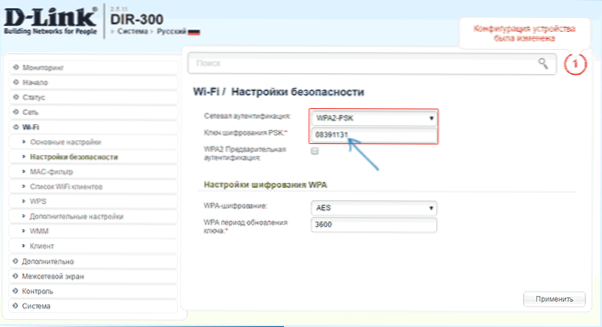
Якщо жоден із способів не можна використовувати, залишається скинути маршрутизатор Wi-Fi до заводських налаштувань (як правило, потрібно натиснути і утримувати кнопку скидання на задній панелі пристрою протягом декількох секунд) і після скидання, Перейдіть у налаштування з паролем за замовчуванням і з самого початку встановіть з'єднання та пароль на Wi-Fi. Тут ви можете знайти детальні інструкції: Інструкції щодо налаштування маршрутизаторів Wi-Fi.
- « Стандартний додаток скидається на Windows 10 - як його виправити
- Як перевірити сайт на наявність вірусів »

